Glemt Windows Vista kode
Her er en vejledning til hvordan du nulstiller din Windows Vista kode. Det kan være du har glemt den eller overtaget/købt computeren, og derfor ikke kan logge ind. Hvis du har oprettet en diskette til at nulstille dit kodeord er det selvfølgelig det nemmeste, ellers se vejledning nedenfor.
1. Hvis du har oprettet en diskette til nulstille din adgangskode, vælg “Nulstil adgangskode”.

2. Nu kommer billedet nedenfor, og her er det så bare at følge guiden.

3. Hvis du som jeg ikke havde oprettet en diskette, skal du downloade denne ISO FIL og brænde den over på en CD/DVD skive. Hvis du ikke ved hvordan dette gøres, kan du se denne guide: https://it-artikler.local/2009/05/06/saadan-brander-du-en-iso-fil-til-cd-dvd/
Når du så har fået brændt din CD/DVD skive, skal du opsætte din computer så den booter på enten CD/DVD i bios. Normalt skal man trykke “F2” eller “Delete” når computeren starter og derefter ændre det (det står normalt til som standard, så prøv inden du ændre noget i bios). Når du så har fået det hele til at kører kommer nedenstående billede, her skal du trykke på “Enter”

4. Så kører den en masse igennem og finder din harddisk hvor Windows Vista er indstalleret. Skriv “1” og tryk “Enter”

5. Nu kommer næste spørgsmål så, her vælge du det den selv forslå og tykker bare “Enter” igen.

6. Nedenfor vælger du igen “1” og trykker “Enter”

7. Nedenfor vælger du igen “1” og trykker “Enter”

8. Nu kan du så se hvilke brugere som er oprettet på din Windows Vista computer, og her har jeg oprettet en der hedder “IT-Artikler”. Du skal nu skrive enten navnet eller det “RID” der står til venstre for den bruger du ønsker at nulstille kodeordet på. Jeg vælger bare at skrive IT-Artikler og trykker “Enter”

9. På billedet nedenfor kan du så se jeg skrev navnet på brugeren “IT-Artikler” og du kan også se de forskellige rettigheder den bruger har. Her skal du så igen vælge “1” og trykke “Enter”

10. Nu kan du så se at den skriver “Password Cleared” og det betyder selvfølgelig at den har nulstiller dit kodeord til den bruger du har valgt. Får at komme ud og gemme dine ændringer skal du lave et udråbstegn “!” og trykke “Enter”

11. Nedenfor skal du skrive “Q” og trykke “Enter”

12. Nu skal du så skrive “Y” for yes og trykke “Enter”

13. Nu spørger den så om du vil lave flere ændringer, og det skriver du “N” no til og trykker igen igen “Enter”

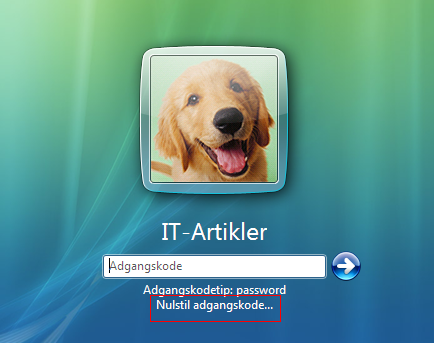

Tags |

Hej Ole
Det er jeg glad for, godt at du fik det til at virke. 🙂
Ha en god dag
Vh Michael
Fantastisk værktøj ! Tak for det :0)
Virker det til windows 7? 🙂
Hej Line
Ja, jeg har prøvet det -alt ok. 🙂
Det fungerer ikke rigtigt. Er der en guide til windows 7?:-)
Hvor går det galt, jeg har jo brugt det til Windows 7 ?
I starten skriver du: “Når du så har fået brændt din CD/DVD skive, skal du opsætte din computer så den booter på enten CD/DVD i bios.”
Hvad betyder bios? 🙂
Hej
Så har du jo heller ikke fuldført vejledningen 🙂 se dette link for at finde ud af hvad en BIOS er: http://da.wikipedia.org/wiki/BIOS
Du skal opsætte din computer/bios til at starte/boote fra en cdrom/dvd.
lad mig høre fra dig.
Hej (og hjææælp!!!)
Jeg kan ikke komme ind på min gammel bærbar via administrator kontoen pga glemt kode, men der er en anden konto som jeg sagtens kan komme ind på.
Er der mulighed for at løse problemet den vej?
Glæder mig til at høre fra jer.
HJÆLP 🙁
ved step 4 når jeg trykker 1 og så enter kommer dette frem..
mounting from /dev/sda1, with assumed filesystem tpe NTFS
So, let’s really check if it is NTFS?
$MFTMirr does not match $MFT (record 0).
NTFS probe returned error code 13
sorry, cannot continue
*CANCELLED*
hvad kan jeg gøre ved det, da jeg ikke klarer mig meget længere uden min computer 😉
på forhånd tak, Nickie.
Kan kun sige, at det fungerer perfekt som beskrevet.
Du skriver at man skal brænde iso filen ned på en cd/ dvd. Kan man ikke ligge den ned på en USB?
Hej Mazen
Jo måske, din USB skal der så kunne bootes fra.
Vh Michael
Tusind .. Nej, TI TUSINDE tak for usædvanligt flot vejledning i at løse problemet med datterens dårlige hukommelse (..) og at vi slap for atkøbe ny pc.
Eksemplarisk stykke arbejde.
Glerstan
Hvad så hvis man ikke har en brænder?
Hej
Jeg kan ikke quit og gemme dit program.
Hej,
Selvom den skriver Password Cleared både for admin og min brugerkonto (som også har adminrettigheder), kræver WD logon-billedet stadig min glemte kode? Er der mon andre mulige løsninger end at vælge Clear (blank) user password?
Hejsa har lige et spørgsmål er alt der uden at det bliver slette Musik osv tænker jeg på eller bliver det hele slettet når man gør det?? Mvh Philip
Mange, mange tak for hjælpen. Nu kan den bærbare, der har stået i 3 år, bruges igen. Jeg havde kun problemer med at få den til at vælge, hvor den skulle boote op fra, men det kunne svigersøn hjælpe med.
Mange hilsner fra Vivi
Hej jeg har et problem jeg kan ikke huske min adgangskode og har ikke et cd drev. Min computer køre med Windows Vista. Kan jeg godt hente en boot ned fra nettede og hvis jeg kan hvor kan jeg så hente det ned fra? Mvh rasmus
[…] Glemt Windows Vista kode | IT-Artikler.dk […]
online survey
Glemt Windows Vista kode | IT-Artikler.dk
http://www.sellbuyautomobiles.com
Glemt Windows Vista kode | IT-Artikler.dk
https://redditpromocode.com/asics.com
Glemt Windows Vista kode | IT-Artikler.dk
https://fullofit.parry.org/archives/this-week-in-the-life-and-times-of-the-parry-family
Glemt Windows Vista kode | IT-Artikler.dk
all ZOPLUS UK vouchers here for NHS workers
Glemt Windows Vista kode | IT-Artikler.dk
http://www.romanticmissile.com
Glemt Windows Vista kode | IT-Artikler.dk
Deltag i debatten, skriv en kommentar!
IT-Artikler der trender lige nu
Senest opdaterede IT-Artikler
IT-Artiklers venner:
Download.dk
Download Central.dk
Genskab-Data.dk
Fit One.dk
Salg af link-reklamer og natives i samarbejde med We Digitize
Andre Interessante Artikler
Links til sjove ting
Til studieturen
En Pengeskole
IVM.no